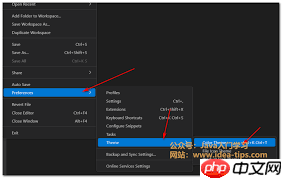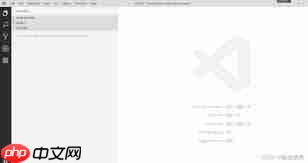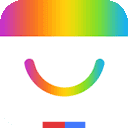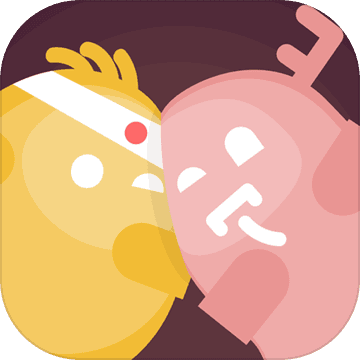vscode如何更改背景颜色
时间:2025-06-26 | 作者: | 阅读:0在当今的编程世界里,visual studio code(简称vscode)已经成为众多开发者首选的代码编辑器之一。其强大的功能和丰富的插件生态系统使得编写代码变得更为高效和愉快。然而,对于一些用户来说,自定义界面以适应个人喜好或提高阅读舒适度也是很重要的。在这篇文章中,我们将探讨如何将vscode的背景颜色设置为白色,以便于更清晰地查看代码。
步骤1:打开设置首先,你需要打开vscode的设置页面。你可以通过点击左上角的“文件”菜单,然后选择“首选项”下的“设置”,或者使用快捷键“ctrl + ,”(windows/linux)或“cmd + ,”(mac)来快速访问设置页面。
步骤2:搜索主题设置在设置页面的搜索栏中输入“workbench.colorcustomizations”,这将帮助你找到与主题相关的自定义选项。接下来,点击“在settings.json中编辑”。
步骤3:添加自定义css规则在打开的`settings.json`文件中,你需要添加一段json格式的代码来指定背景颜色。具体来说,你应该在该文件中加入以下内容:
```json
"workbench.colorcustomizations": {
"editor.background": "ffffff"
}
```
其中,`ffffff`代表白色。当然,你也可以选择其他你喜欢的颜色代码。
步骤4:保存并应用更改完成上述操作后,记得保存你的`settings.json`文件。此时,vscode的背景颜色应该已经变为白色了。如果你发现改变没有立即生效,可以尝试重启编辑器。
结语通过以上步骤,你可以轻松地将vscode的背景颜色设置为你喜欢的颜色,如白色,从而让代码阅读变得更加舒适。希望这篇指南对你有所帮助!如果你有其他自定义需求或问题,欢迎继续探索vscode的强大功能。
福利游戏
相关文章
更多-

- 昇腾杯-变化检测赛道复赛方案分享——PaddleCD
- 时间:2025-07-22
-

- 【图像去噪】第七期论文复现赛——SwinIR
- 时间:2025-07-22
-

- 使用PaddleDetection2.0自定义数据集实现火焰识别预测
- 时间:2025-07-22
-

- 【遥感影像分类】使用PaddleAPI搭建ResNet50实现遥感影像分类任务
- 时间:2025-07-22
-

- 心音智能检测
- 时间:2025-07-22
-

- 电脑蓝屏后重启反复循环 无法进入系统如何处理
- 时间:2025-07-22
-

- 电脑打印文档时出现乱码,如何解决?
- 时间:2025-07-22
-

- “机器学习”系列之决策树
- 时间:2025-07-22
大家都在玩
大家都在看
更多-
- 剑桥数字货币交易所:开启资产新纪元
- 时间:2025-07-22
-

- 称亲自开上了陡坡 余承东晒享界S9T实车:颜值与实力并存
- 时间:2025-07-22
-

- MSN币未来展望:机遇与挑战并存
- 时间:2025-07-22
-
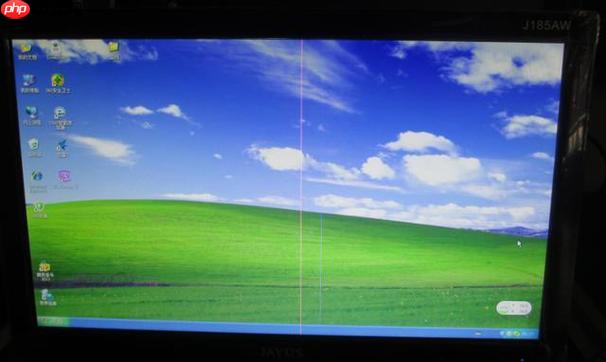
- 电脑蓝屏时屏幕出现乱码 是显卡问题还是显示器故障
- 时间:2025-07-22
-
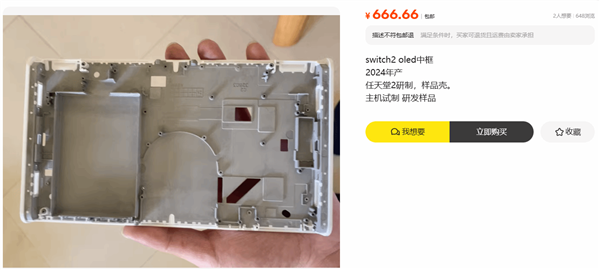
- Switch 2 OLED中框遭曝光:闲鱼惊现研发样品
- 时间:2025-07-22
-
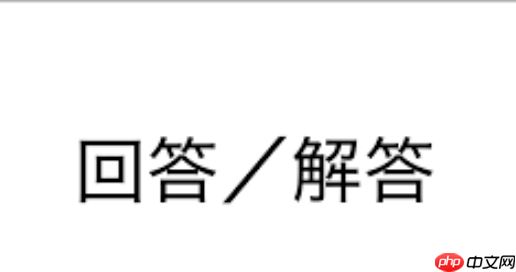
- 电脑安装软件时提示 “权限不足”,怎么获取权限?
- 时间:2025-07-22
-

- 全球首架“三证齐全”吨级以上eVTOL交付:用于低空货运场
- 时间:2025-07-22
-
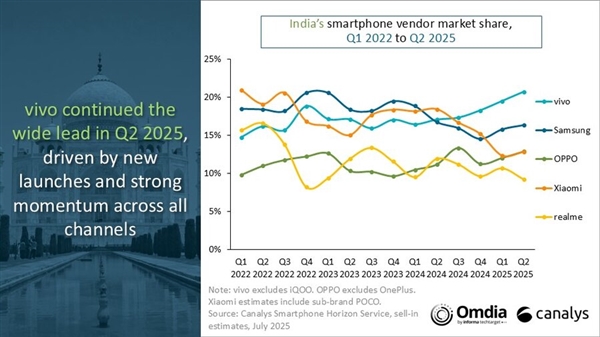
- vivo在印度市场连续4季度销量夺冠:Q2狂销810万台
- 时间:2025-07-22